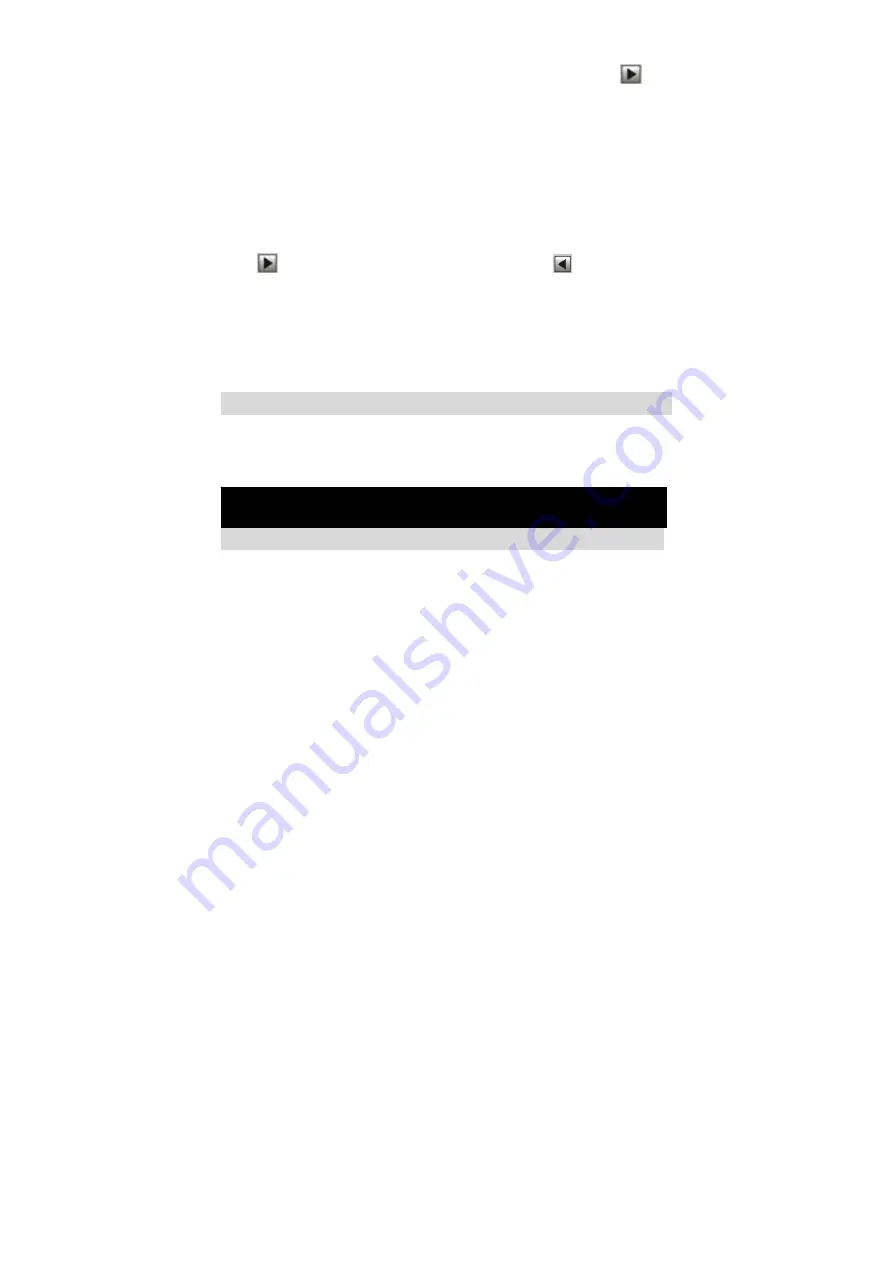
Die Seite zeigt alle Netzwerkkameras im LAN an. Wählen Sie
die geünschte Kamera von der Liste links. Die Einstellungen
der Kamera werden recht angezeigt, dann klicken Sie
.
(Figure1-2)
Geben Sie “
administrator”
als Benutzernamen ein und
lassen Sie das Passwort leer. (Figure1-3)
Geben Sie eine Beschreibung ein und stellen Sie Datum,
Uhrzeit und Zeitzone. (Figure1-4)
Wählen
Sie
Fixed IP Address oder
Dynamic IP Address
.
(Figure1-5)
Die Seite zeigt all Details der Netzwerkkamera. Klicken Sie
wenn die Einstellungen richtig sind oder
um sie zu
ändern. (Figure1-6)
Klicken
Sie
OK
um die neuen Einstellungen zu speichern.
Oder klicken Sie
Cancel
, um die Änderungen zu verwerfen.
(Figure1-7)
Die Konfiguration wurde gespeichert. Klicken Sie
OK
, um das
Programm zu beenden. (Figure1-8)
Installing IP CamSecure
Klicken Sie”
IP CamSecure
” und folgen die den Anweiseungen oder
schauen Sie in die Anleitung um die Installation. (Figure 2-1)
abzuschliessen.(Figure 2-1)
Using the Software CD to configure the camera
Allumez votre ordinateur. et insérez le CD-ROM
La page de configuration devrait se charger automatiquement.
Sinon, veuillez sélectionner votre unité CD-ROM
manuellement pour ouvrir la page de configuration.
Sélectionnez
“
Camera Wizard
” ->“
Setup
Camera
”pour lancer
l'installation. (Figure1-1)
L’écran liste toutes les caméras réseau du LAN. Sélectionnez
la caméra souhaitée à partir de la liste sur la gauche. Les
Français
Содержание fcs-1091
Страница 3: ...Figure 1 2 ...
Страница 4: ...Figure 1 3 Figure 1 4 ...
Страница 5: ...Figure 1 5 Figure 1 6 ...







































